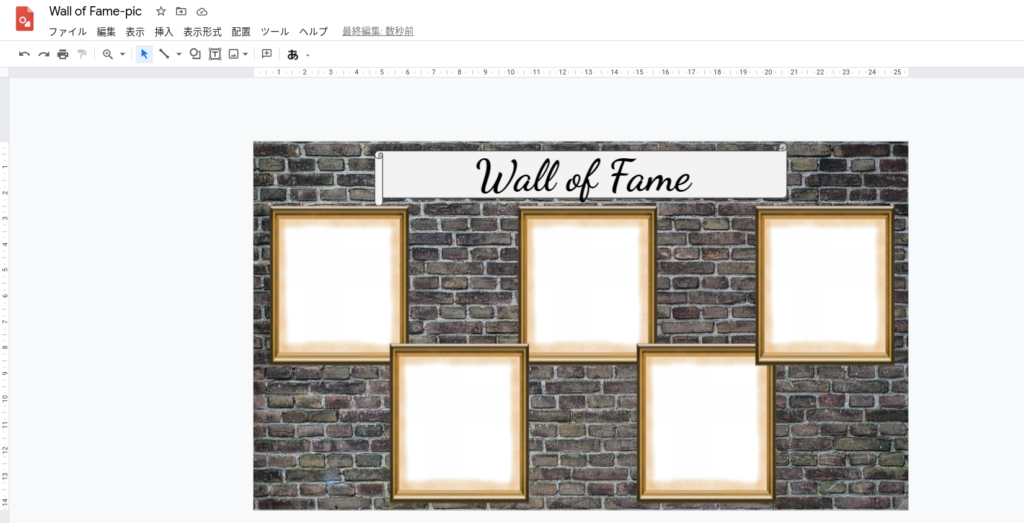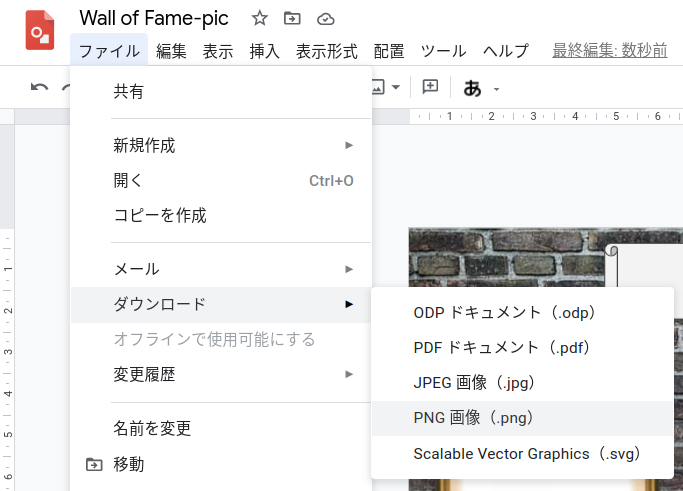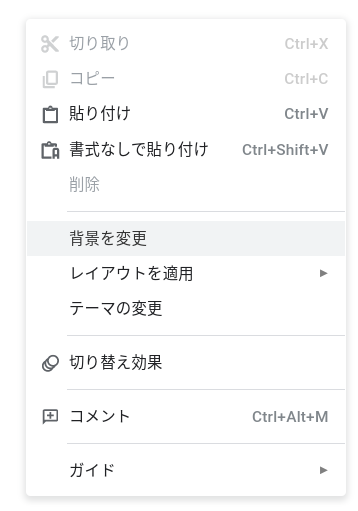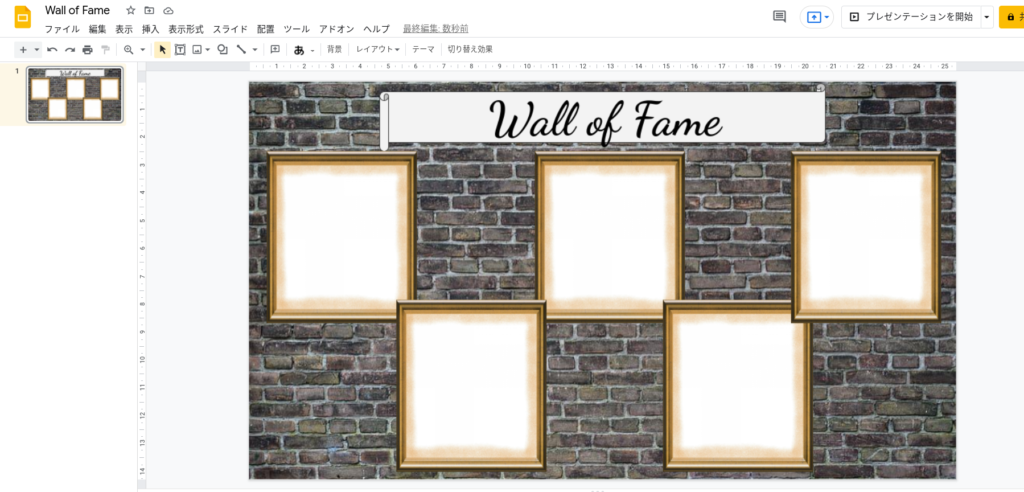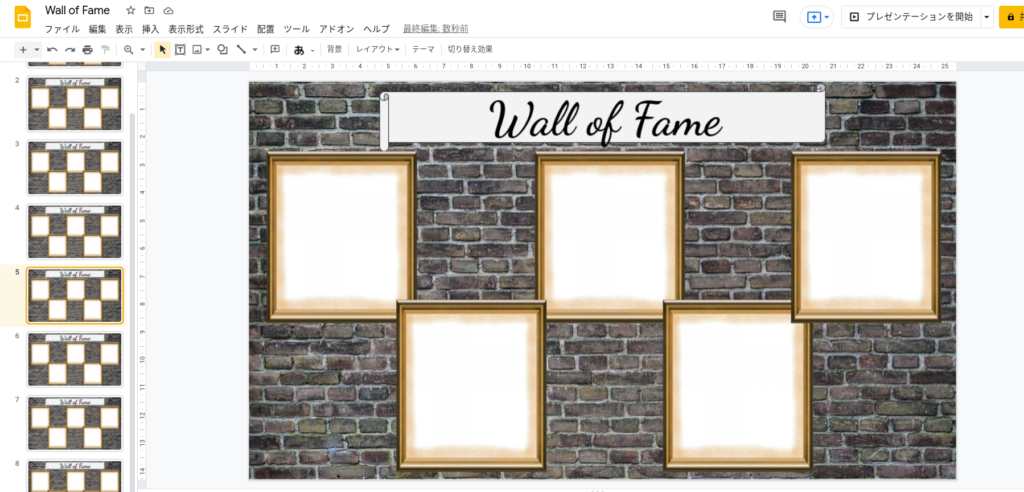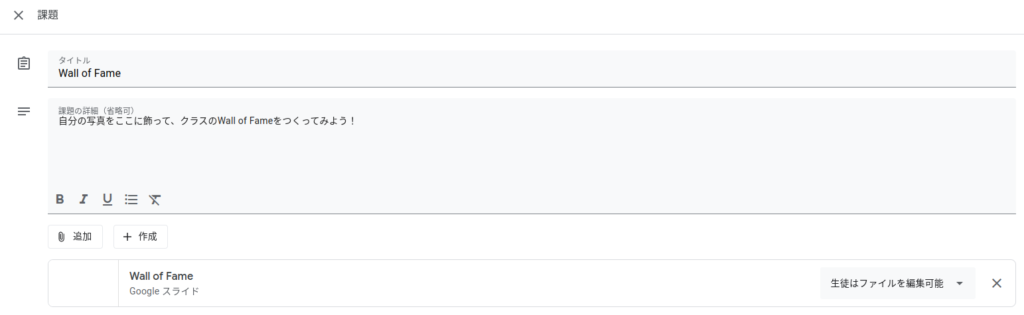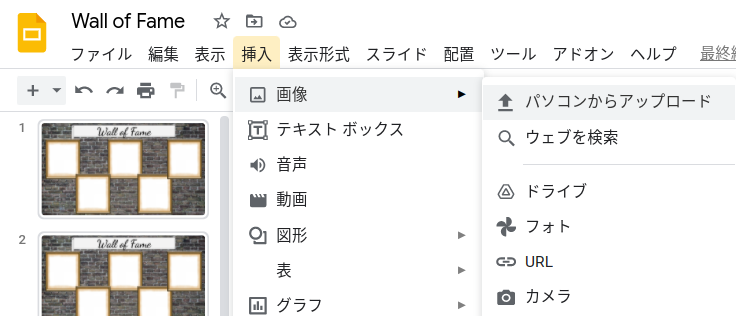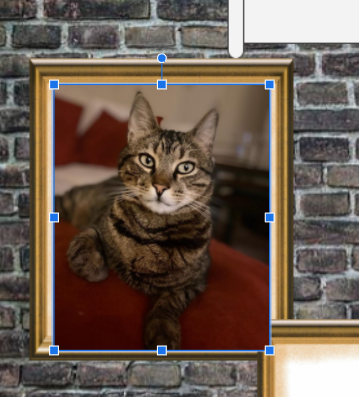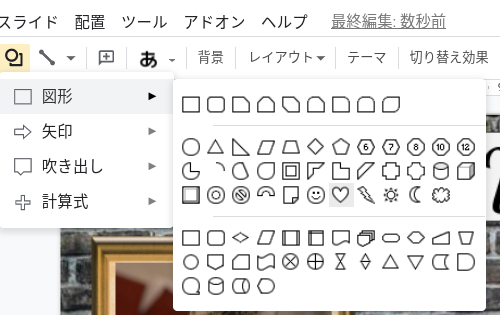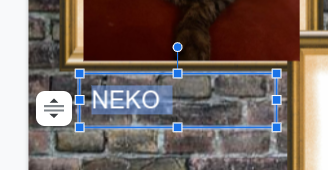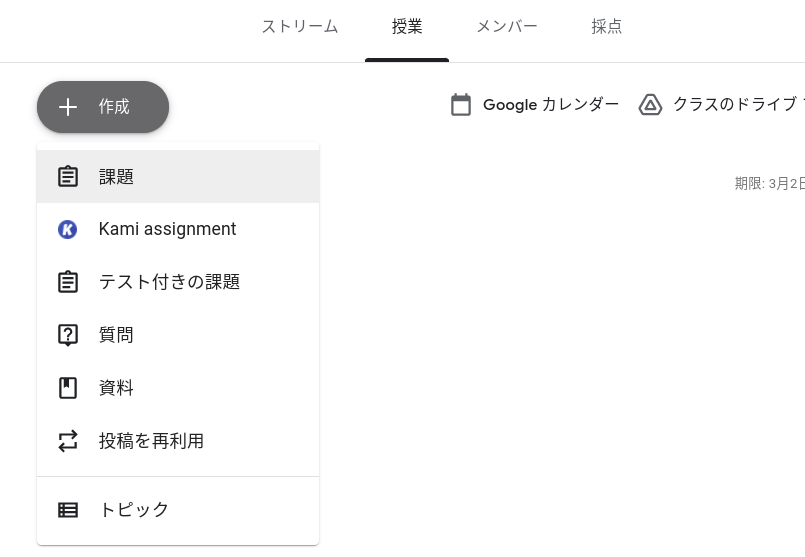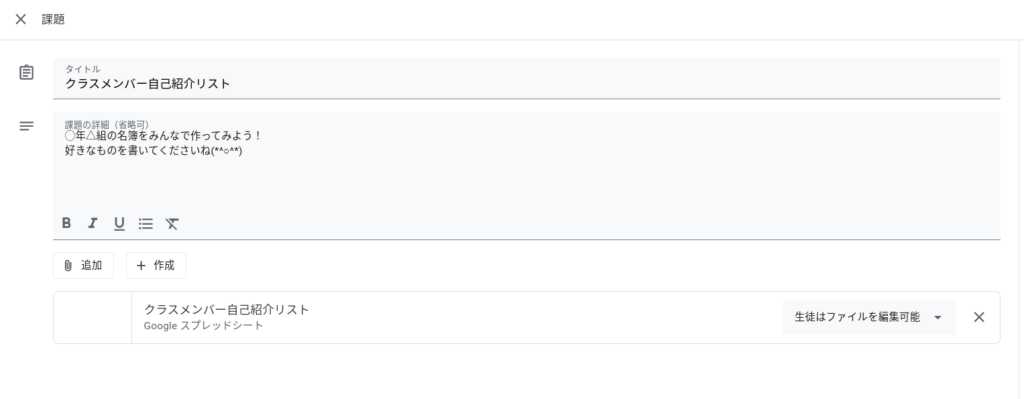オヤァイ!!(*^◯^*)(新日本プロレス風あいさつ)
Google for Educationを学校生活で使うアイデアを集めた「Google for Education活用ライブラリ」!
不詳我輩のネタも見てください❤
今回は、学年最初のクラス開きで使えるアイデア!
新しい学年のクラス開き。大抵最初に生徒に書かせる「自己紹介」プリント…
紙のものも味わい深いですが、ここで Google Slides を使ってみましょう!
Chromebookのカメラを使って顔写真も撮って入れれば、新しいクラスメートの顔も覚えやすい!
まずは、生徒全員にClassroomに入ってもらいます。
「授業」タブ→「課題」を選択します
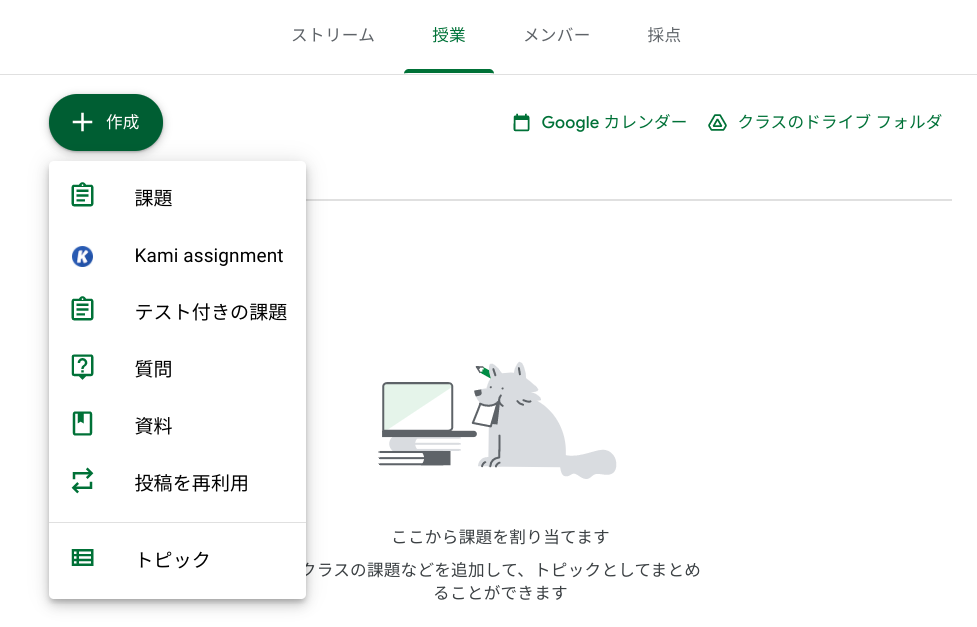
タイトルや課題の詳細を記入、「+」マーク(新しいアイテムを添付)から「スライド」を選択します
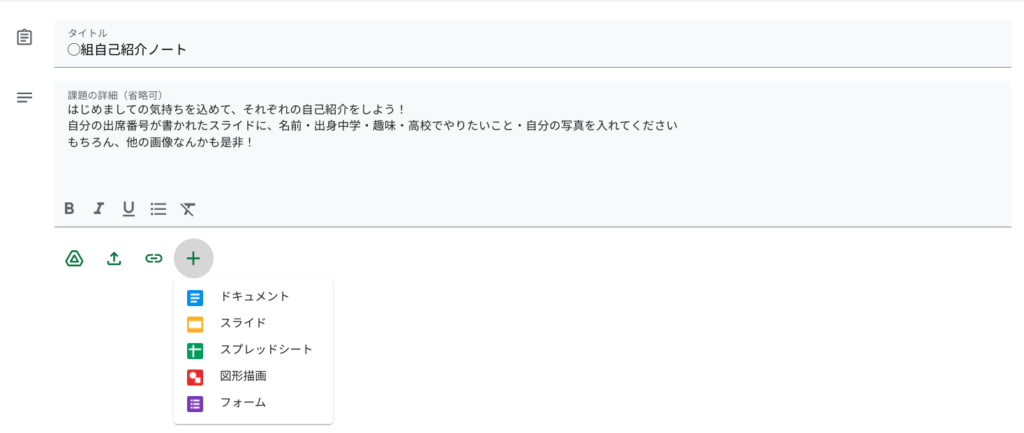
ブラウザタブが開き、スライド編集画面になります
ここで自己紹介用のテンプレートを作成します
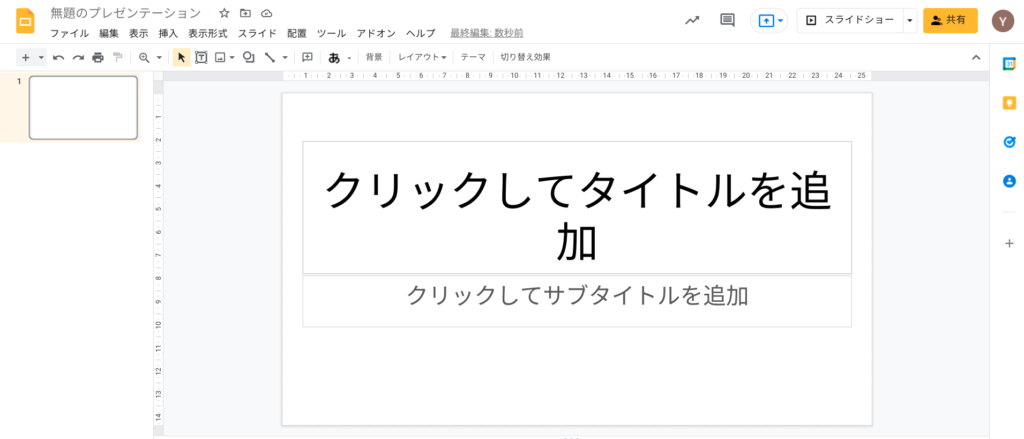
こんなかんじにしてみました クラス人数分の枚数作ります
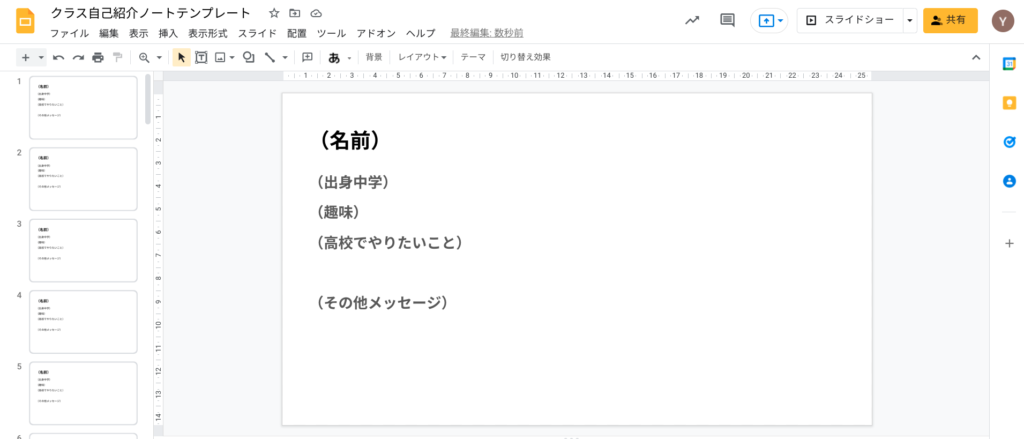
完成したら、 Google Classroom の画面に戻ります
スライドの設定を「生徒がファイルを編集できる」にしておくことを忘れずに!
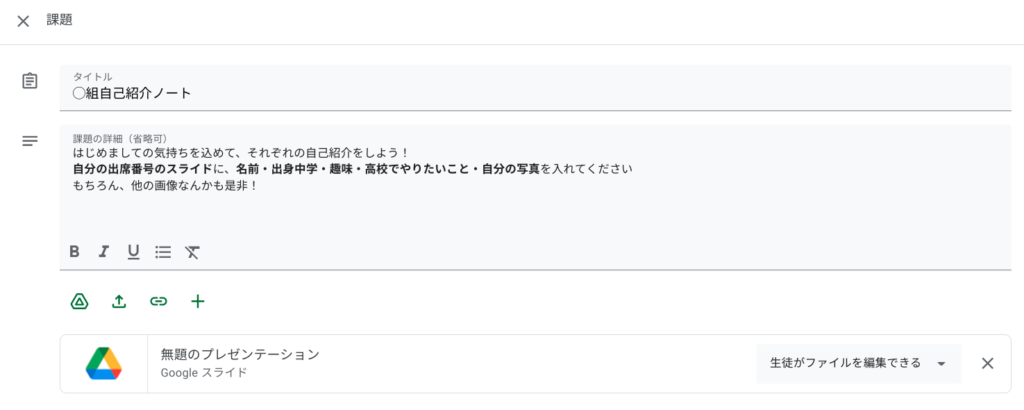
後は右上「割り当て」ボタンを押せば、生徒に課題が配信されます
生徒は各自の端末でこのスライドを開き、自分のスライドを編集します
生徒にはぜひ自分の写真をChromebookで撮影してスライドに入れてほしいですね!
Chromebookのカメラは画面左下「◎」から起動できます
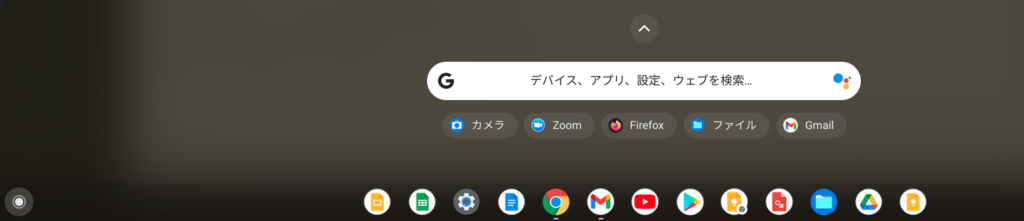
カメラアプリが開きます、◯ボタンで撮影します
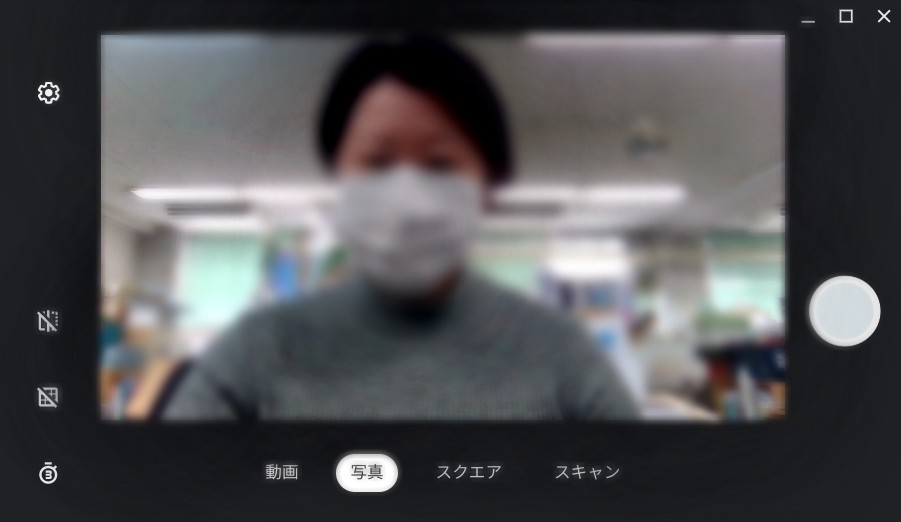
撮影した動画・画像は「ファイル」内の「カメラ」に保存されています!
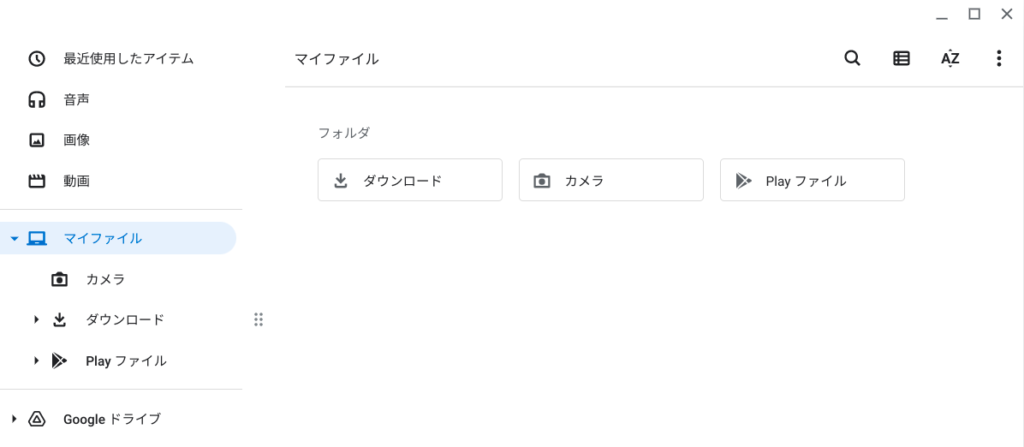
生徒が撮影した画像をスライドに入れる際は、メニューの「挿入」→「画像」→「パソコンからアップロード」で撮影画像を選択します
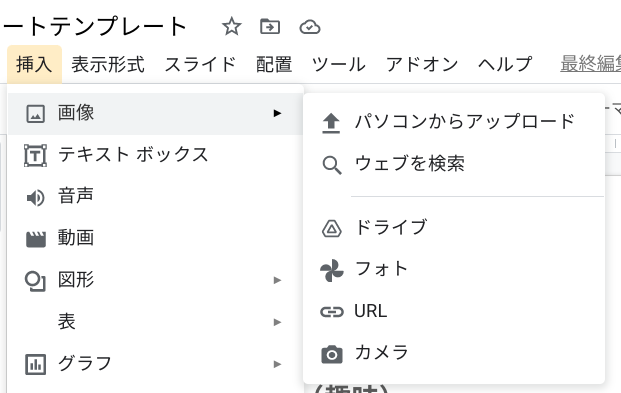
完成したら、メニューの「ファイル」→「ダウンロード」→「pdfドキュメント」にして、きれいな電子書籍にしましょう!
Classroom で「資料」として配信すれば、児童生徒がいつでも見ることができます!
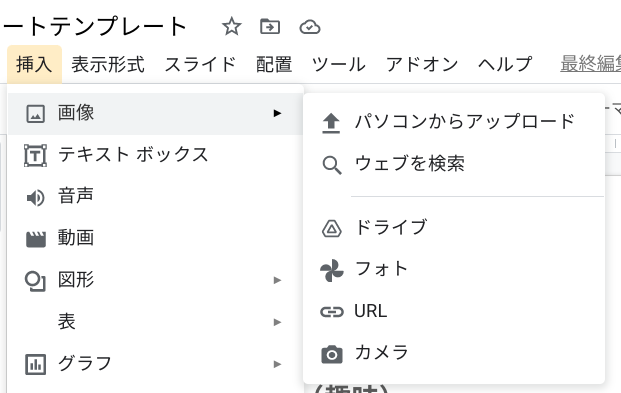
このコロナ禍、誰も彼もがマスクを付けているせいで、クラスメートの顔もわからない…
自己紹介にマスク無しの写真を付けておいて、お互いの顔が少しでもわかるようになるといいですね(*^◯^*)
動画版こちら〜